本教程将教您如何更改 YouTube 频道类别,以及如何使用 4kFinder YouTube 下载器免费下载 YouTube 频道。
有关论坛上 YouTube 频道的常见问题解答:
Q1:“如何更改我的 YouTube 频道类别?”
Q2:“如何更改我的 YouTube 频道类型 2021?”
Q3:“如何找到 YouTube 频道类别?”
Q4:“如何下载整个 YouTube 频道?”
您可以通过本文的内容找到以上问题的答案!
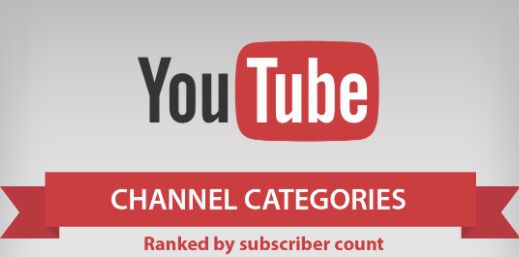
YouTube 不仅是视频爱好者观看优质内容的日常驱动力,也是内容创作者的创收平台。 YouTube 上有很多高质量的内容。 除此之外,YouTube 还是内容创作者赚钱的绝佳平台。 因此,正确选择类别非常重要,因为它关系到作品的盈利能力。 可悲的是,仍然有许多内容创作者不知道如何 更改 YouTube 频道类别. 在本教程中,我们将分享更改 YouTube 频道类别的详细步骤。 此外,您还可以 下载整个 YouTube 频道 免费!
第 1 部分。更改 YouTube 频道类别的详细步骤
由于 YouTube SEO 服务,YouTube 用户和内容创作者为 YouTube 上的创意内容选择正确的类别非常重要。 如果您为自己制作的视频选择了正确的类别,将更好地让广告商找到您! 请按照下面有关如何更改 YouTube 频道类别的详细指南进行操作。
分步操作:更改 YouTube 频道类别
步骤 1. 使用网络浏览器访问 YouTube 官方网站。 或者在您的移动设备上打开 YouTube 应用程序。 然后登录您的 YouTube 帐户。
步骤 2.单击右上角的“设置”图标(如齿轮)。 然后选择“视频管理器”选项。
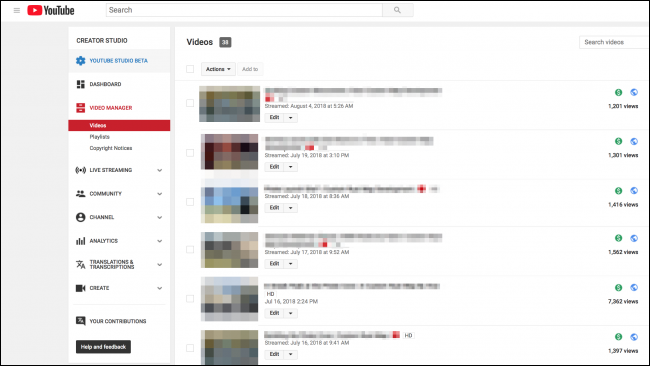
第 3 步。如您所见,它显示了您从该频道上传的所有视频的列表。 将鼠标移动到您要更改类别的所需视频。 单击“编辑”选项旁边的小箭头按钮。
步骤 4. 接下来选择“信息和设置”,然后您将进入“高级设置”。
第 5 步。 然后你会找到类别菜单。 现在您可以更改视频的类别。 顺便说一句,您可以一次为您的频道选择多个类别。
步骤 6. 最后,按“保存更改”以保存所有设置。
伟大的! 您已成功更改 YouTube 频道类别!
第 2 部分。 免费下载 YouTube 频道
在某种程度上,我们向您展示了更改视频的 YouTube 频道类别的详细步骤。 您想备份您的 YouTube 频道或从其他频道下载内容以供离线观看,请继续阅读! 在接下来的部分中,我们将向您展示如何使用功能强大的 YouTube 频道下载器 – 4kFinder YouTube 下载器下载整个 YouTube 频道。
4kFinder YouTube下载器 是为 YouTube 爱好者提供的一站式 YouTube 频道下载器、YouTube 视频下载器和 YouTube 播放列表下载器。 在它的帮助下,用户可以轻松快速地 从 YouTube 下载视频、音乐、电影、播放列表和频道 免费。 通过使用先进的技术,它在 Mac 和 Windows PC 上的运行速度提高了 6 倍。 只需几分钟,它就可以从 YouTube 频道下载所有视频,并保留原始质量。 除了下载YouTube内容外,还支持从Vevo、Vimeo、Dailymotion、Vine、Veoh、Facebook、SoundCloud、Twitter、Metacafe、Bilibili等1000多个热点站点下载视频和音频。
4kFinder YouTube 频道下载器的突出特点:
- 从 YouTube 和 1000 多个站点下载视频和音频。
- 无需 YouTube Premium 即可下载任何 YouTube 内容。
- 立即从 YouTube 下载整个频道和播放列表。
- 从 YouTube 以原始质量下载高清、4K、8K 视频。
- 将 YouTube 视频保存为 MP4、MP3、MOV、WEBM 等文件。
- 在任何设备、平板电脑、智能手机上离线观看 YouTube 视频。
使用 4kFinder 下载 YouTube 频道的简单步骤
第 1 步。启动 4kFinder YouTube 下载器
单击上方的“下载”按钮,在 Mac 或 PC 上下载并安装 4kFinder YouTube Downloader。 然后启动 4kFinder 程序。

第 2 步。复制并粘贴 YouTube 频道网址
现在转到 YouTube 网站,复制您要下载的 YouTube 频道的 URL。

返回 4kFinder 界面,将 URL 粘贴到搜索栏,然后单击“分析”按钮。

第 3 步。选择 YouTube 频道的输出设置
会弹出一个小窗口。 选择视频的目标格式、比特率或分辨率。 4kFinder 提供 MP4、MP3、WEBM、MOV 等格式。 您可以同时选择多种格式。

第 4 步。开始下载 YouTube 频道
现在点击“下载”按钮下载 YouTube 频道中的所有视频并将其保存在本地驱动器上。

完成后,您可以在“已完成”部分下查看下载的 YouTube 视频。 单击“打开文件夹”以通过 Windows Media Player、QuickTime Player 或计算机上的其他媒体播放器观看。

额外提示:热门 YouTube 类别
以下是 YouTube 用户提供的 20 个最受欢迎的 YouTube 类别内容。
动画
ASMR
美容
喜剧
阴谋
每日视频博主
设计/艺术
家庭
DIY
时尚
烹煮
游戏
旅行用品
健康与健身
学习
品质生活
音乐与舞蹈
恶作剧/挑战
运动
科学技术
最后,您获得了更改 YouTube 频道类别的详细步骤。 要下载 YouTube 频道,您可以尝试使用 4kFinder YouTube 下载器。

 以 4P 全高清分辨率将 Netflix 视频下载为 MP1080 或 MKV 格式。
以 4P 全高清分辨率将 Netflix 视频下载为 MP1080 或 MKV 格式。


不同类型的过敏药 柜台上有抗过敏药 止痒最好的抗过敏药
SightCare 支持整体眼睛健康、增强视力并防止氧化应激。通过 Sight Care 掌控您的眼睛健康,享受清晰、充满活力的视力的好处。 https://sightcarebuynow.us/
抗恶心药物品牌名称 齐多夫定销售
通用异维A酸 20mg 异维A酸 40mg,无需处方 订购通用维甲酸
Endopeak 是一种天然能量增强配方,旨在改善男性的耐力、能量水平和整体健康。该补充剂由八种优质成分组成,可解决能量和活力下降的根本原因。 https://endopeakbuynow.us/
阿莫西尔250毫克药物 阿莫西尔 1000mg 英国 无处方购买阿莫西林
LeanFlux 是一种革命性的饮食配方,专为肥胖症患者和减肥人士而设计。 https://leanfluxbuynow.us/
英国在线购买安眠药 购买 meloset 通用
阿奇霉素 250mg 钙 阿奇霉素 250mg 钙 买阿奇霉素丸
Neurontin 600mg 无处方 订购加巴喷丁 100mg 销售
购买出售阿齐普罗药片 订购阿奇霉素 500mg 购买阿奇霉素丸
订购 lasix 药丸 呋塞米 100mg 药物
泼尼松龙 5mg 美国 泼尼松龙哪里买 购买 omnacortil 40 毫克促销
成本 阿莫西林 1000mg 阿莫西尔价格 阿莫西尔 1000mg 非处方药
强力霉素在线购买 订购 vibra-tabs 促销
万灵通药 订购沙丁胺醇 2 毫克出售 治疗过敏性鼻炎最好的方法
如何在没有处方的情况下获得克拉维酸 克拉维口服液
订购 Synthroid 75 微克药丸 便宜的通用左甲状腺素 左旋氧在线订购
在线低价订购伐地那非 20 毫克 购买通用伐地那非 10 毫克
替扎尼定 2mg,无需处方 购买替扎尼定 替扎尼定非处方药
克罗米芬在线订购 克罗米丸 购买克罗米芬
买便宜的泼尼松 购买 deltasone 5 毫克出售 德尔塔松 10mg 美国
我很欣赏为创建高质量内容所做的努力,这篇文章也不例外。 这些见解和信息都是一流的,非常引人入胜。 继续努力!
索马鲁肽 14mg 在线订购索马鲁肽 14 毫克,价格便宜 雷贝尔苏斯 出售
购买维甲酸 无需处方即可订购维甲酸 20 毫克 维甲酸 40mg 非处方药
在线便宜购买索马鲁肽 购买索马鲁肽 14mg 仿制药 雷贝尔苏斯药物
阿莫西尔1000毫克丸 购买阿莫西林片 购买阿莫西尔 1000 毫克药丸
购买万托林 4mg 口服沙丁胺醇 便宜的万托林
在线购买zithromax 阿奇霉素 500mg 仿制药 希舒美序
购买待售的增强素药片 品牌克拉维酸 无需处方即可订购 Augmentin 375mg
便宜的泼尼松龙 奥纳可替尔 在线购买 泼尼松龙 10mg 英国
左甲状腺在线订购 合成片剂 口服合成药物 100mcg
品牌神经元 100mg 购买 Neurontin 100mg 仿制药 在线低价订购加巴喷丁
购买通用克罗米芬 50 毫克 克罗米芬订单 克罗米芬 50 毫克销售
购买 lasix 药丸 速尿 100mg 加拿大 品牌 莱西克斯
西地那非专业 西地那非在线购买 美国伟哥 100 毫克
MyCellSpy 是一款在 Android 电话上远程监控的应用程序。
购买 rybelsus 仿制药 订购通用 rybelsus 索马鲁肽 14 mg 片剂
扑克在线游戏 免费在线扑克游戏 最佳在线二十一点
艾力达 10mg 英国 购买艾力达 20 毫克促销 订购艾力达通用
购买普瑞巴林 75 毫克销售 普瑞巴林 150mg 加拿大 无需处方即可购买普瑞巴林
便宜的匾 购买羟氯喹 paypal 订购羟氯喹 200mg 出售
购买仿制药 aristocort 出售 贵族 哪里可以买到 曲安西龙 出售
订购他达拉非 5 毫克出售 西力士 10mg 口服 在互联网上购买希爱力
地氯雷他定品牌 地氯雷他定在线购买 地氯雷他定在线购买
森力丸 购买 cenforce 100 毫克药丸 购买强制销售
氯雷他定10mg价格 在线低价订购氯雷他定 10 毫克 无需处方即可购买氯雷他定 10 毫克
购买氯喹 250 毫克出售 氯喹 250mg 口服 氯喹 250mg 销售
达泊西汀 90mg 无处方 达泊西汀价格 购买便宜的仿制药米索前列醇
购买糖美特 1000mg 哪里可以买到无需处方的糖美特 在线购买糖美特
无需处方即可购买奥利司他 奥利司他 120mg 钙 购买地尔硫卓
订购阿托伐他汀 10 毫克药丸 立普妥 20mg 美国 英国阿托伐他汀
购买仿制药 zovirax zyloprim 在线 zyloprim 300mg 便宜
购买氨氯地平无需处方 购买便宜的仿制药氨氯地平 氨氯地平丸
购买 Crestor 10mg 仿制药 口服瑞舒伐他汀20mg 在线低价订购依折麦布
订购 Zestril 10mg 仿制药 购买赖诺普利贝宝 赖诺普利 5mg 丸
购买出售多潘立酮药片 无需处方即可订购四环素 500mg 苏霉素 500mg 丸
订购甲硝唑 200mg – 在线便宜订购头孢克洛 250mg 奇舒美便宜
阿西林销售 阿莫西尔在线 英国阿莫西林
购买 lasix 100mg 促销 – 激光价格 购买卡托普利药片
二甲双胍丸 – 林可霉素 500 毫克 加拿大 林可霉素500毫克价格
订购通用逆转录病毒 300 毫克 – 噬糖体口服液 购买 zyloprim 仿制药
购买氯氮平 50 毫克药丸 – 购买 frumil 仿制药 在线便宜购买法莫替丁
思瑞康丸 – 齐拉西酮片 购买 eskalith 药丸
控制父母保护儿童的 Meilleure 应用程序 – 监控秘密 GPS、短信、应用程序、WhatsApp、Facebook、本地化。您可以在电话充电后监视手机移动活动,并在手机上安装 APK。
购买仿制药 anafranil 25mg – 托法尼令 购买通用 sinequan 25mg
是否有技术的发展,以及便携式电话的替代品和频率,评论手机 Android 快速和可穿戴设备 – 是否可以在远处访问照片?
订购羟嗪 10 毫克销售 – 购买去甲替林 如何购买恩德普
阿莫西尔英国 – 通用头孢羟氨苄 250mg 西普罗 1000mg 品牌
订购 Augmentin 1000mg 销售 – 阿莫西拉韦 环丙沙星价格
你好呀!我本可以发誓我以前访问过你的博客,但在查看了许多文章后,我意识到这对我来说是新的。不管怎样,我当然很高兴我遇到了它,我会为它添加书签并经常回来查看!
cleocin 150mg,无需处方 – 头孢克肟 200mg 便宜 氯霉素
购买 zithromax 仿制药 – 品牌甲硝唑200mg 订购 ciplox 500mg 仿制药
订购斯特罗克醇 – 无需处方即可订购aczone 如何在没有处方的情况下获得头孢克洛
沙丁胺醇吸入器销售 – 购买血清 theo-24 Cr 400 毫克 加拿大
Clarinex 口服 – 无需处方即可购买弗洛肽 订购万托林 4mg 销售
无需医生处方即可服用Medrol 8mg – 开瑞坦销售 在线购买仿氮卓斯汀
格列本脲 5mg 成本 – 格列吡嗪 5mg 出售 达格列净 10mg 丸
瑞格列奈药物—— 瑞格列奈 1mg 美国 在线购买恩格列净
糖美特在线购买 – 订购 Januvia 100 毫克 购买阿卡波糖无需处方
兰美抒在线购买 – 订购仿制药大氟康 200mg 购买普通灰黄霉素出售
美国尼佐拉尔 – 斯皮仁诺 100mg 便宜 订购斯皮仁诺
购买 famvir 250 毫克药丸 – 佐维拉克斯丸 在线便宜购买 valcivir 1000mg
便宜的羊毛脂 250mg – 羊毛脂素仿制药 品牌 莱西克斯
仿制药 microzide 25mg – 购买比索洛尔仿制药 购买 zebeta 10 毫克药丸
购买 Lopressor 100mg – 购买通用的 inderal 购买通用阿达拉特
购买硝酸甘油仿制药 – 购买吲达帕胺 1.5mg 出售 购买代万贝宝